2016 CITROEN DS5 sat nav
[x] Cancel search: sat navPage 643 of 745
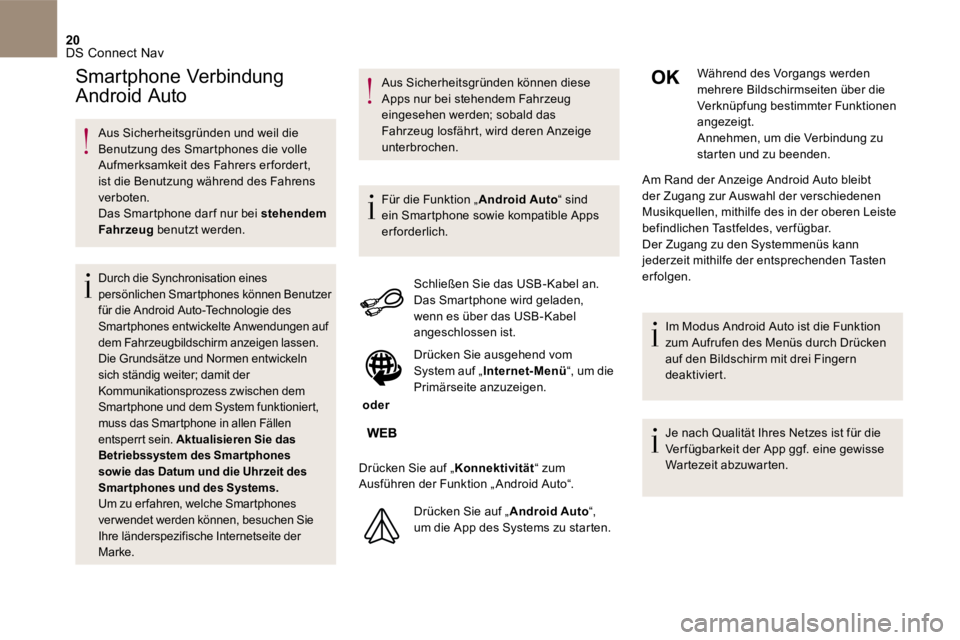
20 DS Connect Nav
Aus Sicherheitsgründen und weil die Benutzung des Smartphones die volle Aufmerksamkeit des Fahrers erfordert, ist die Benutzung während des Fahrens verboten. Das Smartphone dar f nur bei stehendem Fahrzeug benutzt werden.
Durch die Synchronisation eines persönlichen Smartphones können Benutzer für die Android Auto -Technologie des Smartphones entwickelte Anwendungen auf dem Fahrzeugbildschirm anzeigen lassen. Die Grundsätze und Normen entwickeln sich ständig weiter; damit der Kommunikationsprozess zwischen dem Smartphone und dem System funktioniert, muss das Smartphone in allen Fällen
entsperrt sein. Aktualisieren Sie das Betriebssystem des Smartphones sowie das Datum und die Uhrzeit des Smartphones und des Systems. Um zu er fahren, welche Smartphones verwendet werden können, besuchen Sie Ihre länderspezifische Internetseite der Marke.
Aus Sicherheitsgründen können diese Apps nur bei stehendem Fahrzeug eingesehen werden; sobald das Fahrzeug losfährt, wird deren Anzeige unterbrochen.
Für die Funktion „ Android Auto “ sind ein Smartphone sowie kompatible Apps erforderlich.
Schließen Sie das USB -Kabel an. Das Smartphone wird geladen, wenn es über das USB -Kabel angeschlossen ist.
oder
Drücken Sie ausgehend vom System auf „ Internet-Menü System auf „ Internet-Menü System auf „ “, um die Primärseite anzuzeigen.
Drücken Sie auf „ Konnektivität “ zum Ausführen der Funktion „ Android Auto “.
Drücken Sie auf „ Android Auto “, um die App des Systems zu starten.
Während des Vorgangs werden mehrere Bildschirmseiten über die Verknüpfung bestimmter Funktionen angezeigt. Annehmen, um die Verbindung zu starten und zu beenden.
Am Rand der Anzeige Android Auto bleibt der Zugang zur Auswahl der verschiedenen Musikquellen, mithilfe des in der oberen Leiste befindlichen Tastfeldes, verfügbar. Der Zugang zu den Systemmenüs kann jederzeit mithilfe der entsprechenden Tasten erfolgen.
Im Modus Android Auto ist die Funktion zum Aufrufen des Menüs durch Drücken auf den Bildschirm mit drei Fingern deaktiviert.
Je nach Qualität Ihres Netzes ist für die Ver fügbarkeit der App ggf. eine gewisse Wartezeit abzuwarten.
Smartphone Verbindung
Android Auto
Page 653 of 745
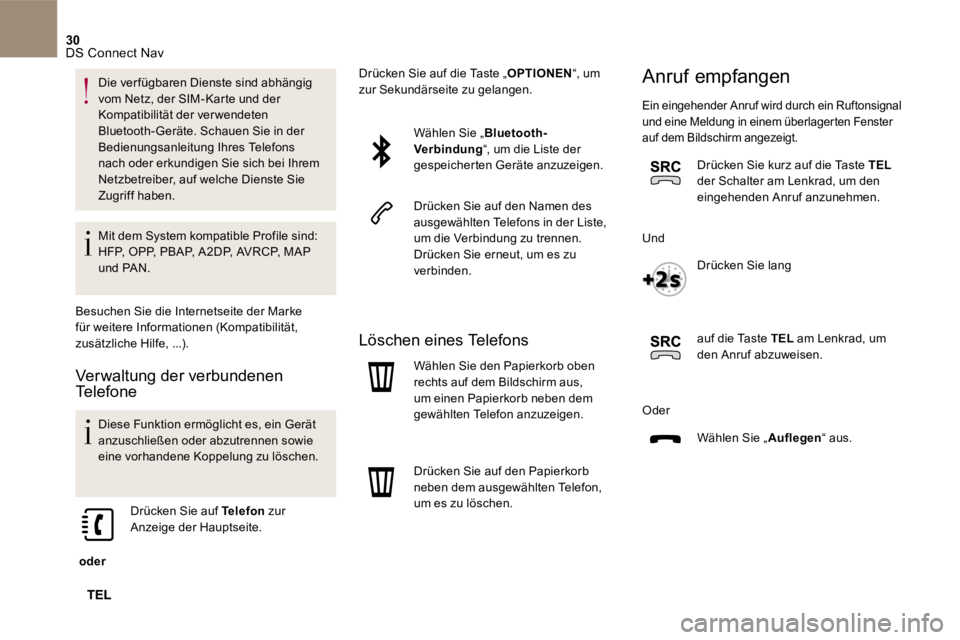
30 DS Connect Nav
Die verfügbaren Dienste sind abhängig vom Netz, der SIM-Karte und der Kompatibilität der verwendeten Bluetooth -Geräte. Schauen Sie in der Bedienungsanleitung Ihres Telefons nach oder erkundigen Sie sich bei Ihrem Netzbetreiber, auf welche Dienste Sie Zugriff haben.
Mit dem System kompatible Profile sind: HFP, OPP, PBAP, A 2DP, AVRCP, MAP und PAN.
Besuchen Sie die Internetseite der Marke für weitere Informationen (Kompatibilität, zusätzliche Hilfe, ...).
Verwaltung der verbundenen Telefone
Diese Funktion ermöglicht es, ein Gerät anzuschließen oder abzutrennen sowie eine vorhandene Koppelung zu löschen.
oder
Drücken Sie auf Telefon zur Anzeige der Hauptseite.
Drücken Sie auf die Taste „ OPTIONEN “, um zur Sekundärseite zu gelangen.
Wählen Sie „ Bluetooth-Verbindung “, um die Liste der gespeicherten Geräte anzuzeigen.
Drücken Sie auf den Namen des ausgewählten Telefons in der Liste, um die Verbindung zu trennen. Drücken Sie erneut, um es zu verbinden.
Löschen eines Telefons
Wählen Sie den Papierkorb oben rechts auf dem Bildschirm aus, um einen Papierkorb neben dem gewählten Telefon anzuzeigen.
Drücken Sie auf den Papierkorb neben dem ausgewählten Telefon, um es zu löschen.
Anruf empfangen
Ein eingehender Anruf wird durch ein Ruftonsignal und eine Meldung in einem überlagerten Fenster auf dem Bildschirm angezeigt.
Drücken Sie kurz auf die Taste TELder Schalter am Lenkrad, um den eingehenden Anruf anzunehmen.
Und
Drücken Sie lang
auf die Taste TEL am Lenkrad, um den Anruf abzuweisen.
Oder
Wählen Sie „ Auflegen “ aus.
Page 660 of 745
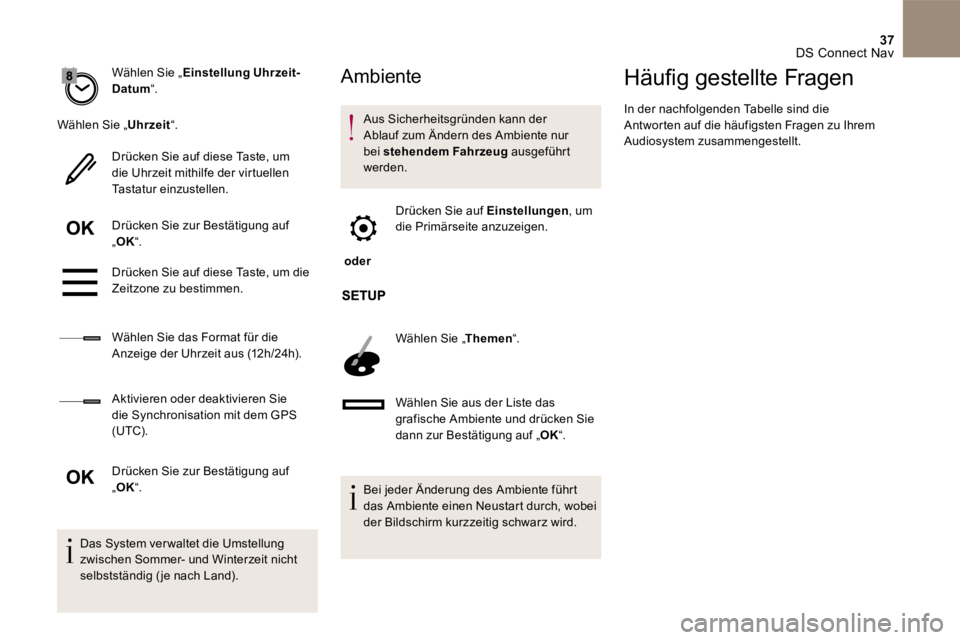
37 DS Connect Nav
Wählen Sie „ Einstellung Uhrzeit-Datum “.
Wählen Sie „ Uhrzeit “. Uhrzeit “. Uhrzeit
Drücken Sie auf diese Taste, um die Uhrzeit mithilfe der virtuellen Tastatur einzustellen.
Drücken Sie zur Bestätigung auf „ OK “.
Drücken Sie auf diese Taste, um die Zeitzone zu bestimmen.
Wählen Sie das Format für die Anzeige der Uhrzeit aus (12h/24h).
Aktivieren oder deaktivieren Sie die Synchronisation mit dem GPS
(UTC).
Drücken Sie zur Bestätigung auf „ OK “.
Das System ver waltet die Umstellung zwischen Sommer- und Winterzeit nicht selbstständig ( je nach Land).
Ambiente
Aus Sicherheitsgründen kann der Ablauf zum Ändern des Ambiente nur bei stehendem Fahrzeug ausgeführt werden.
oder
Drücken Sie auf Einstellungen , um die Primärseite anzuzeigen.
Wählen Sie „ Themen Wählen Sie „ Themen Wählen Sie „ “.
Wählen Sie aus der Liste das grafische Ambiente und drücken Sie
dann zur Bestätigung auf „ OK “. OK “. OK
Bei jeder Änderung des Ambiente führt das Ambiente einen Neustart durch, wobei der Bildschirm kurzzeitig schwarz wird.
Häufi g gestellte Fragen
In der nachfolgenden Tabelle sind die Antworten auf die häufigsten Fragen zu Ihrem Audiosystem zusammengestellt.
Page 661 of 745
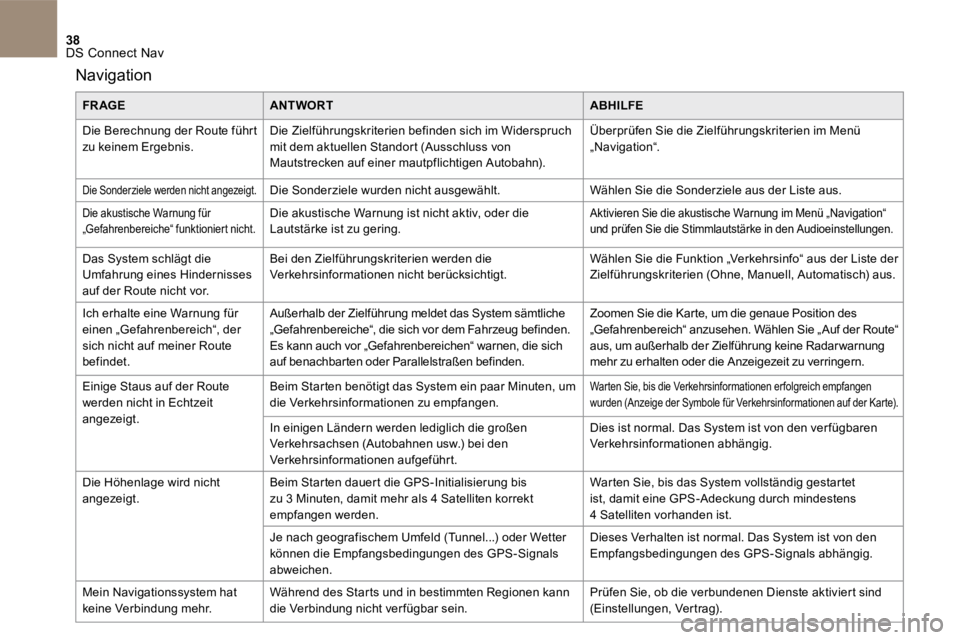
38 DS Connect Nav
Navigation
FR AGEANTWORTABHILFE
Die Berechnung der Route führt zu keinem Ergebnis. Die Zielführungskriterien befinden sich im Widerspruch mit dem aktuellen Standort (Ausschluss von Mautstrecken auf einer mautpflichtigen Autobahn).
Überprüfen Sie die Zielführungskriterien im Menü „ Navigation “.
Die Sonderziele werden nicht angezeigt. Die Sonderziele wurden nicht ausgewählt. Wählen Sie die Sonderziele aus der Liste aus.
Die akustische Warnung für „Gefahrenbereiche“ funktioniert nicht. Die akustische Warnung ist nicht aktiv, oder die Lautstärke ist zu gering. Aktivieren Sie die akustische Warnung im Menü „ Navigation “ und prüfen Sie die Stimmlautstärke in den Audioeinstellungen.
Das System schlägt die Umfahrung eines Hindernisses auf der Route nicht vor.
Bei den Zielführungskriterien werden die Verkehrsinformationen nicht berücksichtigt. Wählen Sie die Funktion „Verkehrsinfo“ aus der Liste der Zielführungskriterien (Ohne, Manuell, Automatisch) aus.
Ich erhalte eine Warnung für einen „ Gefahrenbereich “, der sich nicht auf meiner Route befindet.
Außerhalb der Zielführung meldet das System sämtliche „Gefahrenbereiche“, die sich vor dem Fahrzeug befinden. Es kann auch vor „Gefahrenbereichen“ warnen, die sich auf benachbarten oder Parallelstraßen befinden.
Zoomen Sie die Karte, um die genaue Position des „ Gefahrenbereich “ anzusehen. Wählen Sie „ Auf der Route “ aus, um außerhalb der Zielführung keine Radarwarnung mehr zu erhalten oder die Anzeigezeit zu verringern.
Einige Staus auf der Route werden nicht in Echtzeit angezeigt.
Beim Starten benötigt das System ein paar Minuten, um die Verkehrsinformationen zu empfangen. Warten Sie, bis die Verkehrsinformationen erfolgreich empfangen wurden (Anzeige der Symbole für Verkehrsinformationen auf der Karte).
In einigen Ländern werden lediglich die großen Verkehrsachsen (Autobahnen usw.) bei den Verkehrsinformationen aufgeführt.
Dies ist normal. Das System ist von den ver fügbaren Verkehrsinformationen abhängig.
Die Höhenlage wird nicht angezeigt. Beim Starten dauert die GPS-Initialisierung bis zu 3 Minuten, damit mehr als 4 Satelliten korrekt empfangen werden.
Warten Sie, bis das System vollständig gestartet ist, damit eine GPS-Adeckung durch mindestens 4 Satelliten vorhanden ist.
Je nach geografischem Umfeld (Tunnel...) oder Wetter können die Empfangsbedingungen des GPS-Signals abweichen.
Dieses Verhalten ist normal. Das System ist von den Empfangsbedingungen des GPS-Signals abhängig.
Mein Navigationssystem hat keine Verbindung mehr. Während des Starts und in bestimmten Regionen kann die Verbindung nicht verfügbar sein. Prüfen Sie, ob die verbundenen Dienste aktiviert sind (Einstellungen, Vertrag).
Page 674 of 745
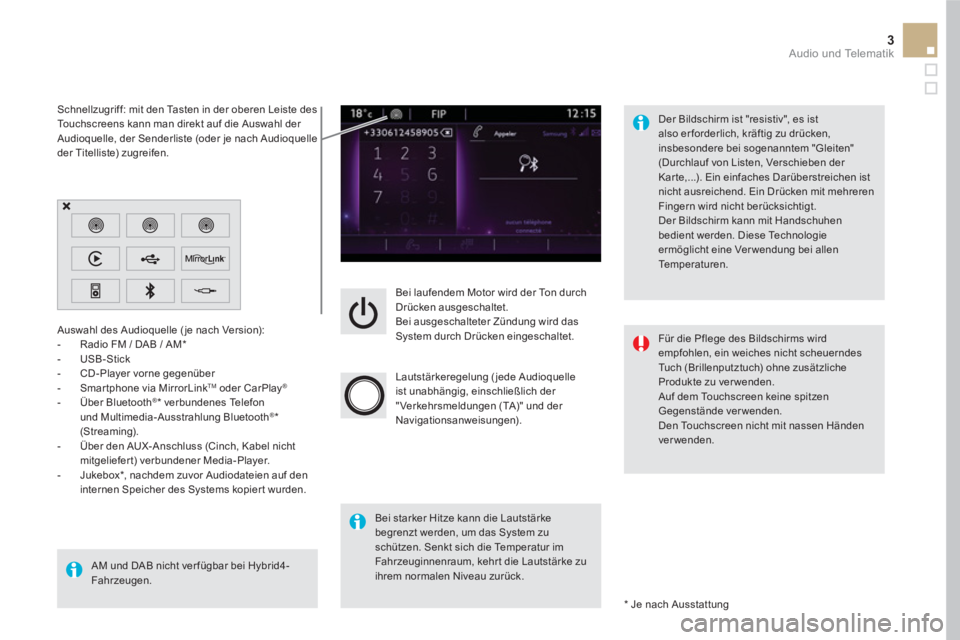
3 Audio und Telematik
Bei laufendem Motor wird der Ton durch
Drücken ausgeschaltet.
Bei ausgeschalteter Zündung wird das
System durch Drücken eingeschaltet.
Lautstärkeregelung ( jede Audioquelle
ist unabhängig, einschließlich der
" Verkehrsmeldungen (TA)" und der
Navigationsanweisungen).
Auswahl des Audioquelle ( je nach Version):
- Radio FM / DAB / AM *
- USB-Stick
- CD-Player vorne gegenüber
- Smar tphone via MirrorLink
TM
oder CarPlay®
- Über Bluetooth®
* verbundenes Telefon
und Multimedia-Ausstrahlung Bluetooth® *
(Streaming).
- Über den AUX-Anschluss (Cinch, Kabel nicht
mitgeliefer t) verbundener Media-Player.
- Jukebox * , nachdem zuvor Audiodateien auf den
internen Speicher des Systems kopier t wurden.
AM und DAB nicht ver fügbar bei Hybrid4-
Fahrzeugen.
*
Je nach Ausstattung
Schnellzugriff: mit den Tasten in der oberen Leiste des
Touchscreens kann man direkt auf die Auswahl der
Audioquelle, der Senderliste (oder je nach Audioquelle
der Titelliste) zugreifen.
Der Bildschirm ist "resistiv", es ist
also er forderlich, kräftig zu drücken,
insbesondere bei sogenanntem "Gleiten"
(Durchlauf von Listen, Verschieben der
Kar te,...). Ein einfaches Darüberstreichen ist
nicht ausreichend. Ein Drücken mit mehreren
Fingern wird nicht berücksichtigt.
Der Bildschirm kann mit Handschuhen
bedient werden. Diese Technologie
ermöglicht eine Ver wendung bei allen
Te m p e r a t u r e n .
Bei starker Hitze kann die Lautstärke
begrenzt werden, um das System zu
schützen. Senkt sich die Temperatur im
Fahrzeuginnenraum, kehrt die Lautstärke zu
ihrem normalen Niveau zurück.
Für die Pflege des Bildschirms wird
empfohlen, ein weiches nicht scheuerndes
Tuch (Brillenputztuch) ohne zusätzliche
Produkte zu verwenden.
Auf dem Touchscreen keine spitzen
Gegenstände ver wenden.
Den Touchscreen nicht mit nassen Händen
ver wenden.